VEGAS Proという映像制作ソフト=ビデオ編集ソフトをご存知でしょうか?以前はSONY Creative Softwareの高機能・高性能なソフトとして広く使われていたもので、あのACIDの兄弟ソフトともいえるものです。そのVEGAS ProもACIDも、さらには波形編集ソフトのSound Forgeも2016年5月にSony Creative SoftwareからドイツのMAGIX社へと売却されたため、現在はMAGIXが開発・販売をしており、最新版はVEGAS Pro 15。国内ではソースネクストが販売・サポートを行っています。
映像制作ソフトというと、AdobeのPremiereやAppleのFinal Cut Proなどがありますが、VEGAS ProはACIDの兄弟ソフトだけにDAW的な感覚で使えるため、DTMユーザーにとっては非常に扱いやすいソフトです。また他のソフトと比較して非常に軽快に動作するのが特徴で、音声も映像もトラック数制限なく扱うことができます。そのVEGAS Pro 15シリーズの最小構成であるVEGAS Pro 15 Editは通常43,890円(税抜)で売られているのですが、7月19日~31日の間だけ特別キャンペーンとして90%オフの3,990円。この値段なら、とりあえず買っちゃえ!と入手して、ミュージックPV的なものを作ってみようと試してみたので、どんなソフトなのか紹介してみたいと思います。
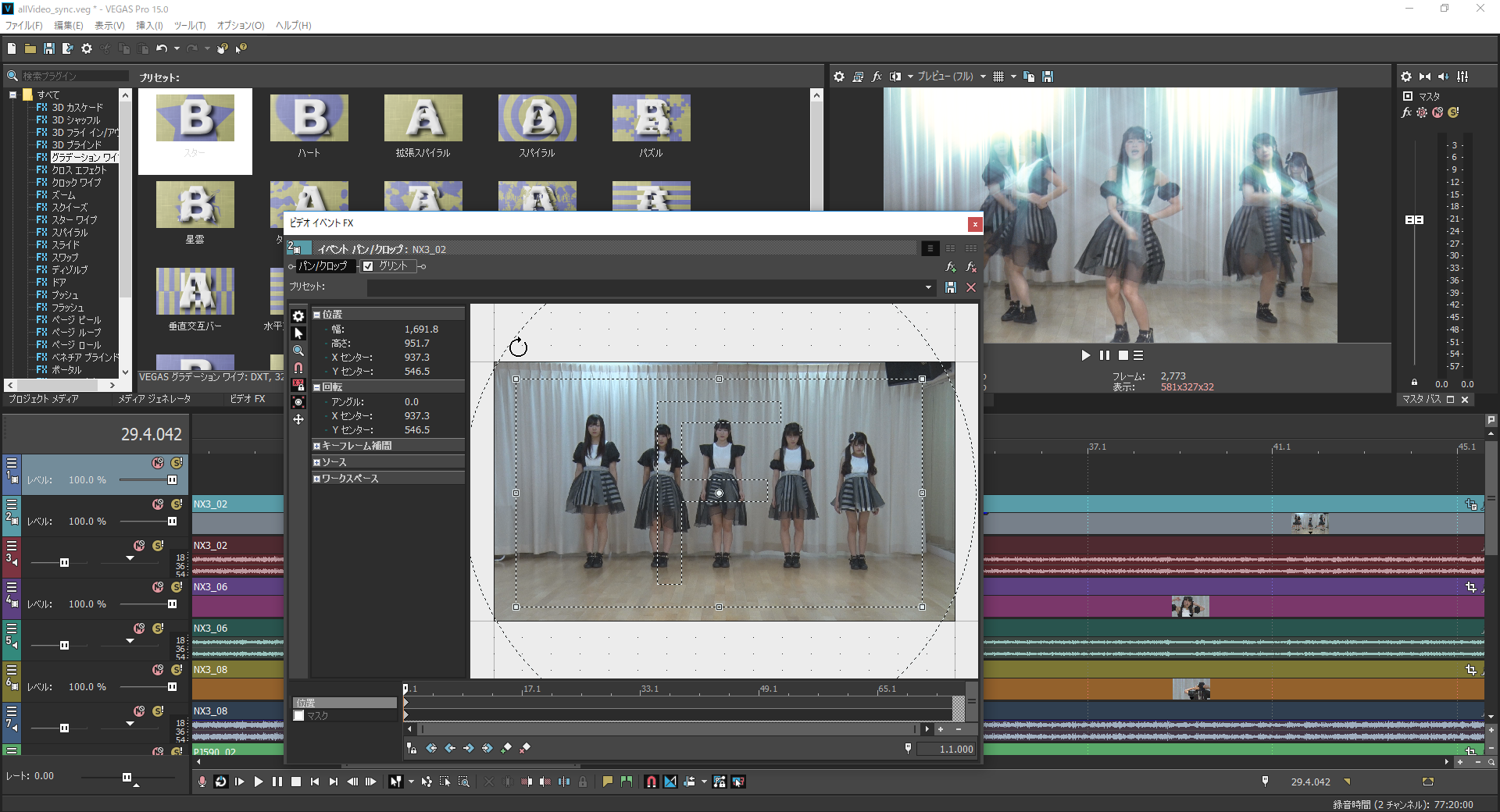
VEGAS Pro 15でアイドルグループd-girlsのPVを作ってみる
VEGAS Proをご存知ない方もいると思うので、まずは簡単に紹介すると、これはWindows専用のソフトで、ビデオ素材やオーディオ素材、また写真などを取り込み、組み合わせてビデオ作品を作るためのもの。映像制作となると、音楽制作とはちょっと違うジャンルであるため、苦手意識を持ってしまう方も少なくないとは思いますが、VEGAS ProはかなりDAWに近い感覚で使えるという意味で、DTMユーザーにはとてもお勧めしやすいソフトでもあります。
VEGAS Pro 15シリーズのコアになるのがビデオ編集ソフトであるVEGAS Pro 15 Edit
映像トラックとオーディオトラックを並べて制作していくのですが、極端な話、オーディオトラックだけを使えば、DAW的に曲作りだって可能なソフトなんです。実際、タイムルーラーを小節・拍に設定することができるし、メトロノームを鳴らしてレコーディングすることだって可能。
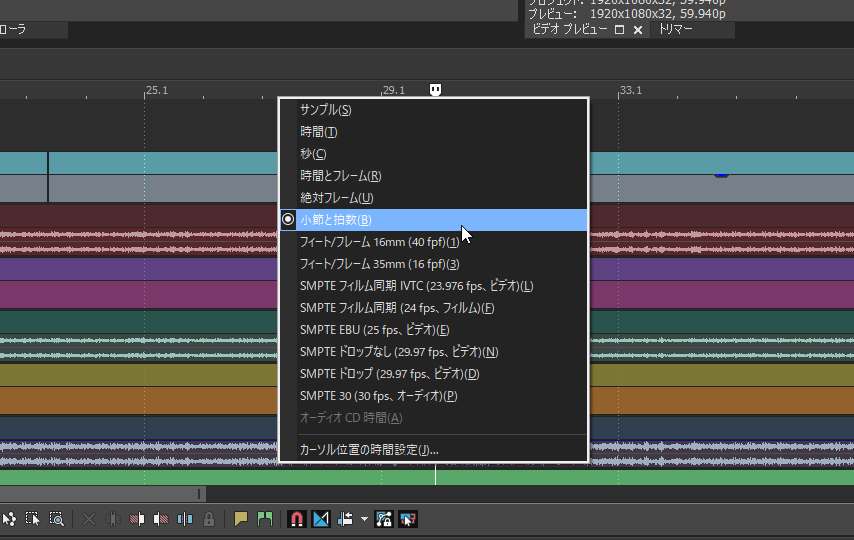
トラックのルーラーに「小節と拍数」を指定できる
その音の入出力にはオーディオインターフェイスを利用することが可能であり、ASIOドライバにも対応しています。さすがにMIDIトラックはないものの、MIDIの入出力は可能であり、MIDIクロックさらにはMIDIタイムコード(MTC)で外部と同期をとることもできます。さらにMIDIコントロールサーフェイスを5つまで接続できるというのも面白いところ。つまりnanoKONTROL 2やPreSonus FaderPort、LaunchPadのようなものを接続してVEGAS Proをリモートコントロールすることができるのです。
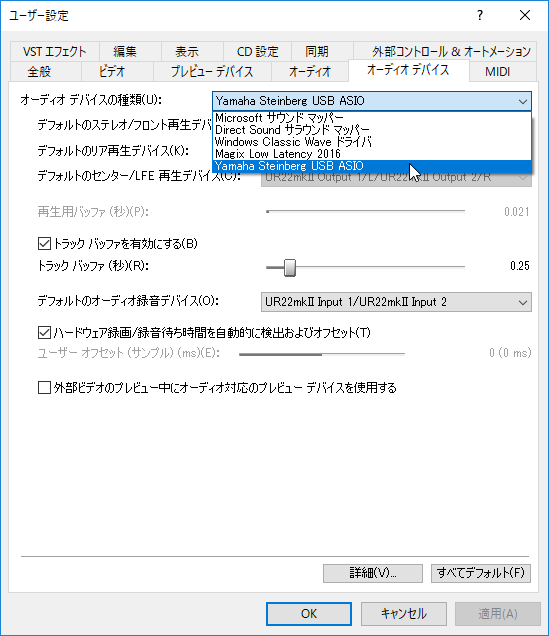
オーディオインターフェイスはASIOドライバを設定可能
そして極めつけはVSTプラグインのサポート。数多くあるVSTプラグインをオーディオトラックに対してリアルタイムで利用していくことが可能になっているのです。こうした仕様を見れば、VEGAS ProがDAW風であることを十分に感じ取っていただけるかと思います。
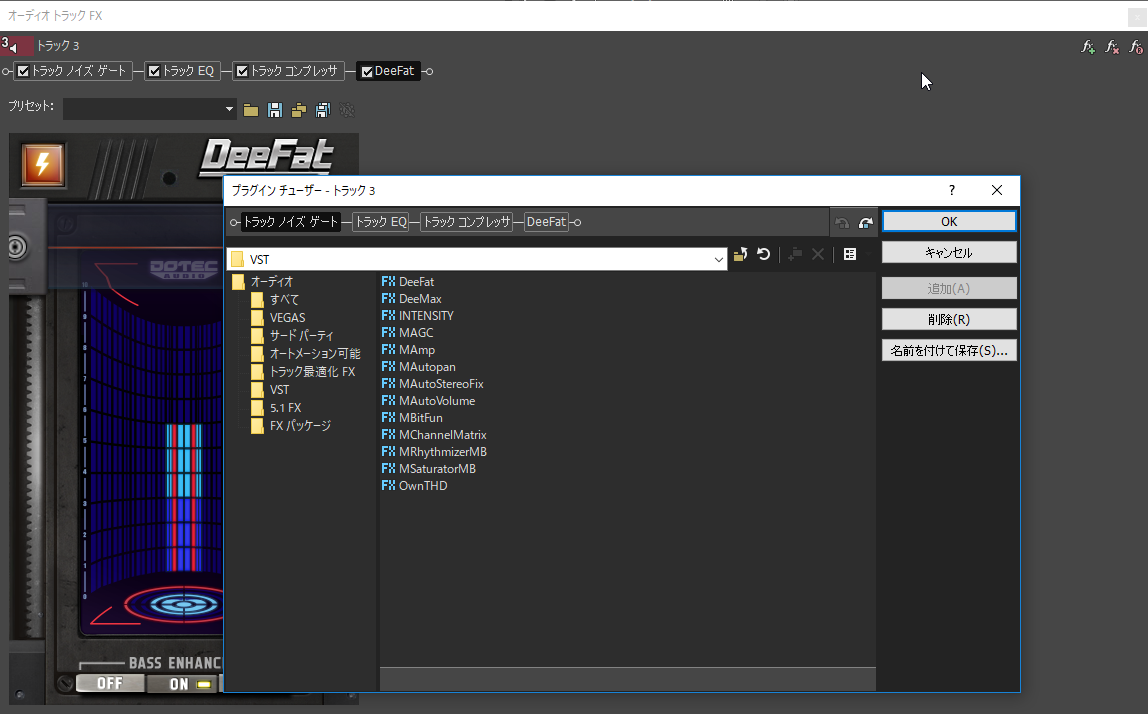
オーディオプラグインにVSTの利用も可能
実は私自身、VEGAS Proを買ったのは今回が初めてなんですが、これまではVEGAS Proの一般ユーザー向けバージョンであるVEGAS Movie Studioのちょっと古いバージョンを使っており、DTMステーションでUPしているビデオの大半はこれで作っていました。
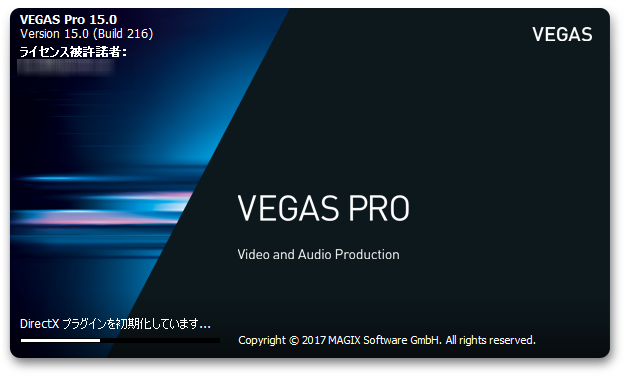
個人的には初めてVEGAS Proを使ってみた
さすがにVEGAS Proはちょっと高いし、自分では使いこなせないだろうから……と思っていて手が出せなかったのですが、前述の通り、現在のキャンペーン期間中は90%オフの3,990円。下位バージョンであるMoive Studio 15が4,880円なので、それより安いという、常識外(!?)な状況。ソースネクストに聞いてみたところ、このキャンペーンにおいては世界で一番安くVEGAS Pro 15を手にいられれるんだそうです。
ちなみに、そのキャンペーンになっているVEGAS Pro 15シリーズには以下の4ラインナップがあります。
| 製品名 | 通常価格 | 特別価格 | 内容 |
| VEGAS Pro 15 Edit | 43,890円 | 3,990円 | VEGAS Pro 15 Edit |
| VEGAS Pro 15 | 65,890円 | 6,850円 | VEGAS Pro 15 Edit VEGAS DVD Architect NewBlueFX Filters 5 Ultimate |
| VEGAS Pro Suite | 87,890円 | 9,850円 | VEGAS Pro 15 Edit VEGAS DVD Architect SOUND FORGE Audio Studio 12 ACID Pro 7 NewBlueFX Filters 5 Ultimate |
| VEGAS Pro Suite特別版 | 148,170円 | 13,800円 | VEGAS Pro 15 Edit VEGAS DVD Architect SOUND FORGE Pro 12 Suite ACID Pro 8 NewBlueFX Filters 5 Ultimate |
| VEGAS全部パック | 202,990円 | 19,800円 | VEGAS Pro 15 Edit VEGAS DVD Architect SOUND FORGE Pro 12 Suite ACID Pro 8 NewBlueFX Filters 5 Ultimate 解説ムービー4本 ガイドブック6冊 |
このうちどれを買うかは、自分が何のソフトを持っているのかにもよりますが、やっぱりお勧めしたいのはVEGAS全部パックですよね。これは本体VEGAS Pro 15 Editが入っているのは当然として、先日紹介した9年ぶりにバージョンアップしたばかりのACID Pro 8、波形エディットソフトの最高峰であるSOUND FORGE Pro 12 Suite(この中にはSOUND FORGE Pro 12のほかSpectraLayers Pro 5、エフェクト集であるessentialFX Suite、Analogue Modeling Suite、Vintage Effects Suite、Vandalなどが含まれます)、そして映像エフェクト集であるNewBlueFX Filters、さらには解説ムービー、解説ガイドブックが入っているんです。ちなみに解説ガイドブックはすべてPDF版ですが、私の著書である「ACID Music Studio 10 完全入門ガイド」のPDF版も入ってます!解説書などが不要ならVEGAS Pro Suite特別版がコストパフォーマンスが高いと思います。
そしてもう一つ、DTMユーザーにとって大きなトピックスが。ソースネクストのサイトではほとんど触れられていないのですが、VEGAS Pro Suite以上の3製品には、iZotope Ozone 8 Elementsもバンドルされているんです。製品版との違いはWindows版のみでMac版が入っていないということだけで、ほかはまったく一緒。

ソースネクストの製品情報の中ではほとんど触れられいが、iZotope Ozone 8 Elementsもバンドルされている
製品のReadme.txtを読むと、「これはSound Forge用のプラグインです」といったことが書かれていますが、普通にVST2、VST3、AAX、RTASに対応したプラグインなので、VEGAS Pro 15はもちろんのこと、Studio OneやCubase、Pro Toolsなどでも使えます。普通にiZotope Ozone 8 Elementsを買えば10,800円という製品ですから、もうこれだけで十分元が取れちゃいますよ。

VSTプラグインとしてStudio One 4でも認識させることができた
さて、ここからが本題。今回、VEGAS Pro 15を用いてミュージックPVづくりを試みてみました。それに協力してくれたのは、アイドルグループのd-girls。そう先日、「TRANCE系アイドルグループd-girlsのリミックスコンテスト!優勝者は赤坂BLITZでのワンマンで作品披露&ご招待」という記事でコンテストを行った、あのグループです。

先日、d-girlsの練習の現場にお邪魔して、ビデオ撮影させていただいた
コンテスト自体はすでに締め切り、現在審査中の段階ですが、プロ・アマチュア含め総数74もの作品の応募があり、驚いたところ。メンバーもとても喜んでいましたが、8月13日に行われる赤坂BLITZでのワンマンに向けて練習をしている中、撮影に協力いただいたのです。実際の撮影は、プロカメラマンである田渕悟さんにお願いしました。

プロカメラマン、田淵さんの元、3台のカメラを用いて撮影
簡単に説明すると、ダンススタジオにおいて先日のコンテストの課題曲であった「CHANGE THE WORLD」のオケを流し、それに合わせてメンバーに歌って踊ってもらっているのを3カメラ体制でアングルを変えて撮影。さらにボーカル担当の杉本よしみ(@yoshimi_1106)さん、瀬戸千花(@seto_chika)さんにはそれぞれ単独で歌ってもらったものを撮影しています。それを何テイクか行った結果、カメラマンの田淵さんからはOKテイクとして12本のビデオを送ってもらいました。いずれもAVCHDのFullHD、60フレームのフォーマットのデータです。
田淵さんから届いた計12本のビデオをVEGAS Proに取り込んで使ってみた
各カメラにはスタジオで出ていた音であるオケおよび生声のボーカルが入っていますが、これは各ビデオの同期用として使う形で、実際の音としては出しません。そう、作品で使うのは課題データにも入っていた2MIXのWAVデータですね。田淵さんによると、口パクではなく、本当に歌ってもらわないと雰囲気が出ないし、音と口にズレがでることがある、ということで結構な声量で歌ってもらいましたが、すごく上手な歌い方だったな、という印象です。
エクスプローラー上のMTSファイルをトラックへドラッグ&ドロップするとそれぞれ2つのトラックができる
これらのMTSファイルをVEGAS Proのトラックへとドラッグ&ドロップすると1ファイルにつき映像トラックと音声トラックの2つが生成され、それぞれ独立して編集可能な状態になります。ただし、各トラックとも単に並べただけだと同期しません。そこで、音声トラックの波形を見ながら、それぞれを揃えていくのです。ここは手作業で行う必要があるのですが、拡大して揃えるだけなので、簡単です。
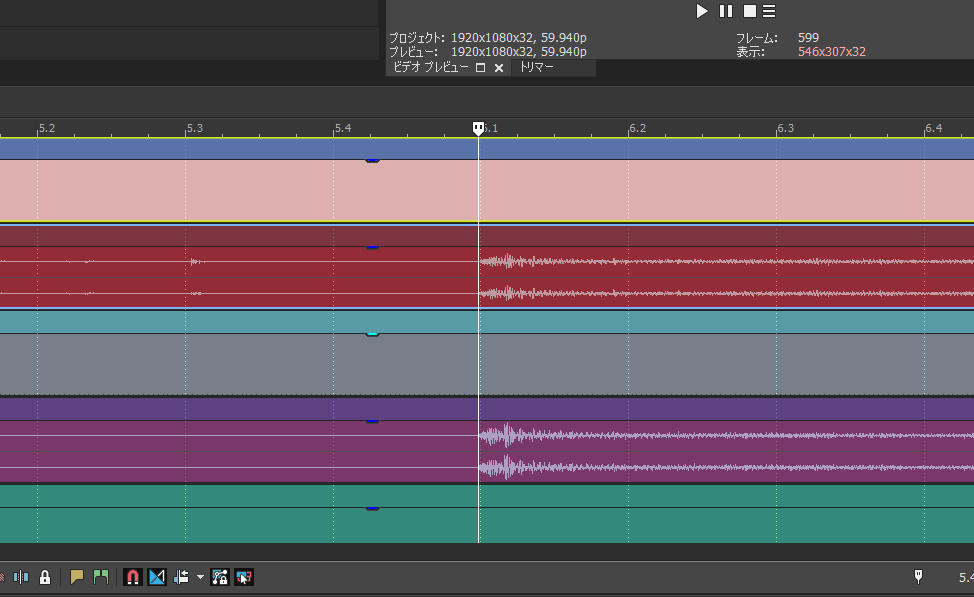
トラックを拡大して、ピッタリなタイミングに波形を揃えていく
前述の通りルーラーを小節・拍数表示可能なのでテンポを設定してメトロノームを鳴らして再生して合わせてみると、より合わせやすかったですね。映像を見ながら必要に応じて微調整なども行っていきますが、フレーム単位での調整という映像特有の扱い方ではなく、普通の波形を見ながら調整できるのも嬉しいところでした。
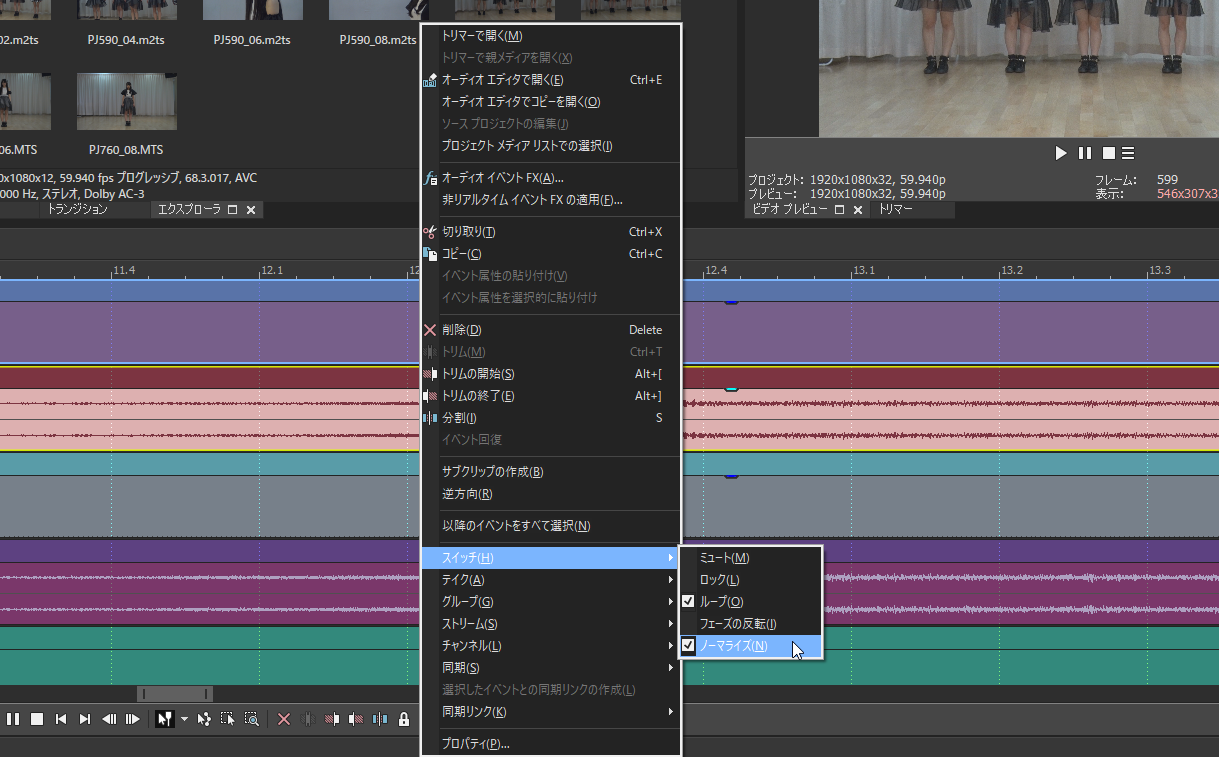
オーディオトラック上でノーマライズをかけて波形を大きく見やすくすることも可能
また、レコーディングした音量が小さい場合、VEGAS Pro自体でノーマライズをかけて、波形を見やすくすることも可能だし、この音を作品で生かしたい場合などは、連携するSound Forge側で編集するといったことも可能です。
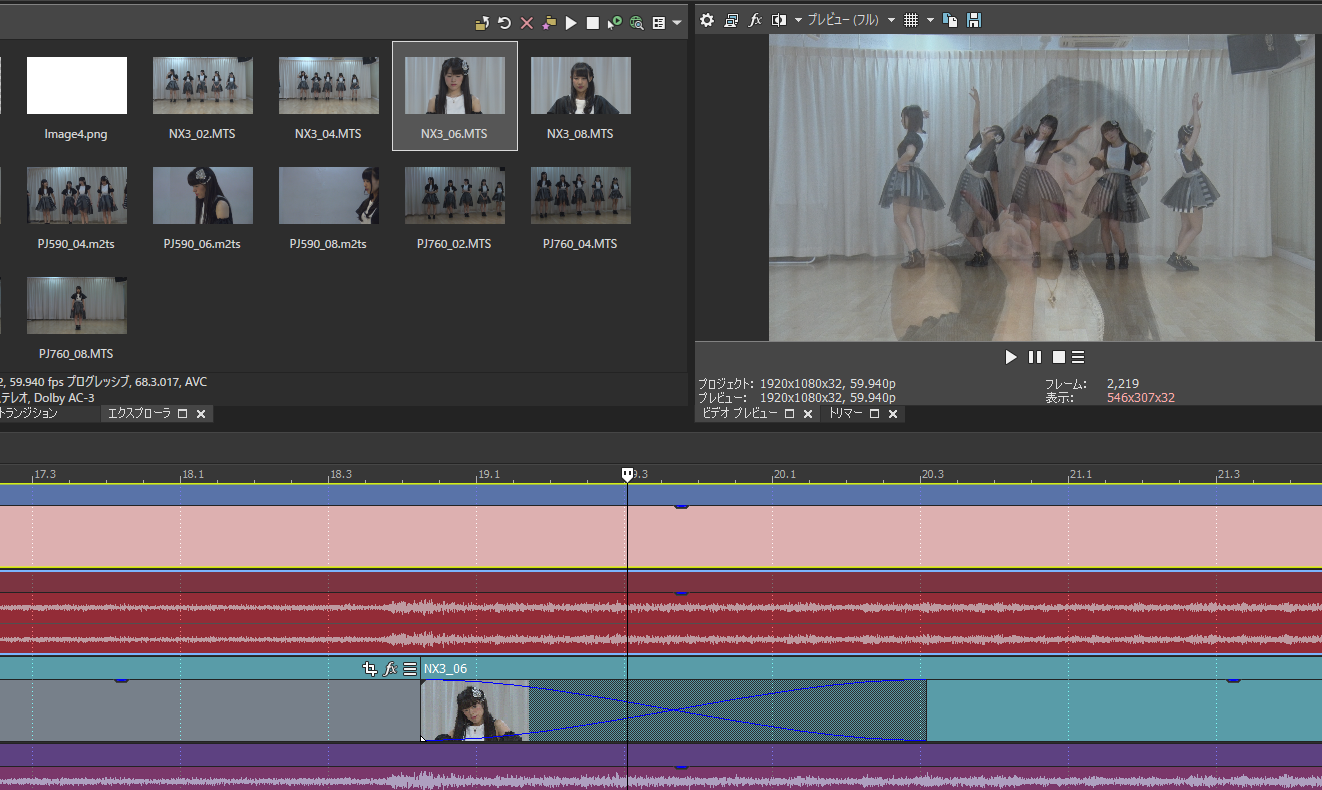
2つの素材を重ね合わせることでクロスフェードをかけることが可能
複数並べたトラックは切り替えながら表示させることもできるし、重ね合わせることでクロスフェードさせることも可能です。またこのクロスフェードで徐々に映像を切り替えていくだけでなく、トランジションというメニューが膨大に用意されているので、これを使って効果的に切り替えることも可能です。
トランジションを使うことで、効果的に画面を切り替えていくこともできる
もちろん、撮影したビデオの全画面を使うのではなく、周辺を切り取りたいとか、回転させたいという場合は16:9のアスペクト比率はそのままに調整していくといったことも可能になっています。
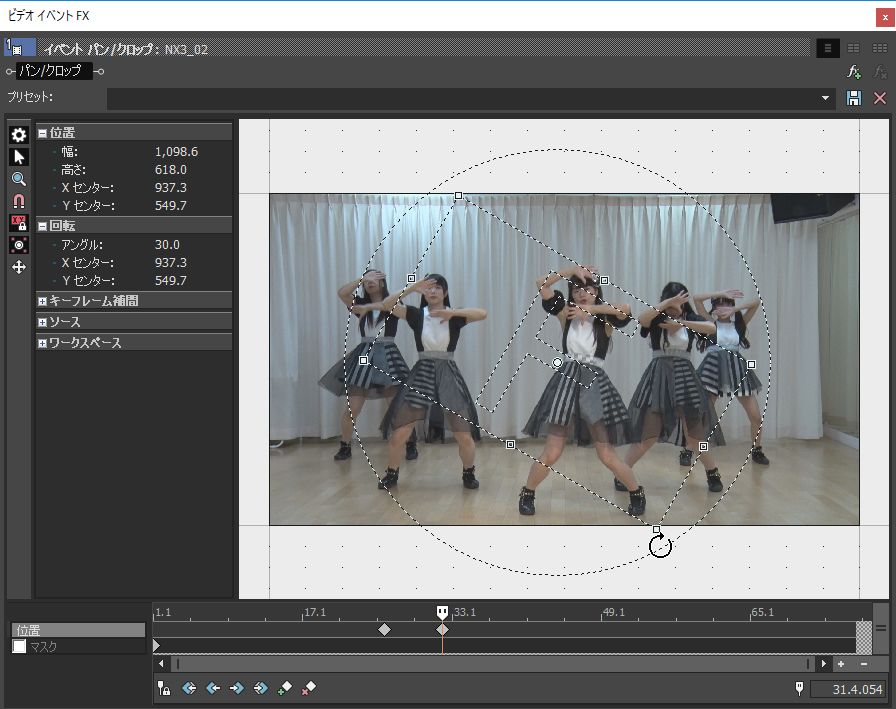
画面サイズをトリミングしたり回転させることも可能
また、映像に対してさまざまなエフェクトをかけることができるのも、VEGAS Proの大きな特徴のひとつ。セピア色にしたり、古い写真風な色にするフィルタをかけたり、ソフトフォーカスをかけることもできれば、スポットライトを当てたような効果を出すことも簡単にできるエフェクト、映像を反転させたり、変形させるものなど、膨大に用意されているのです。
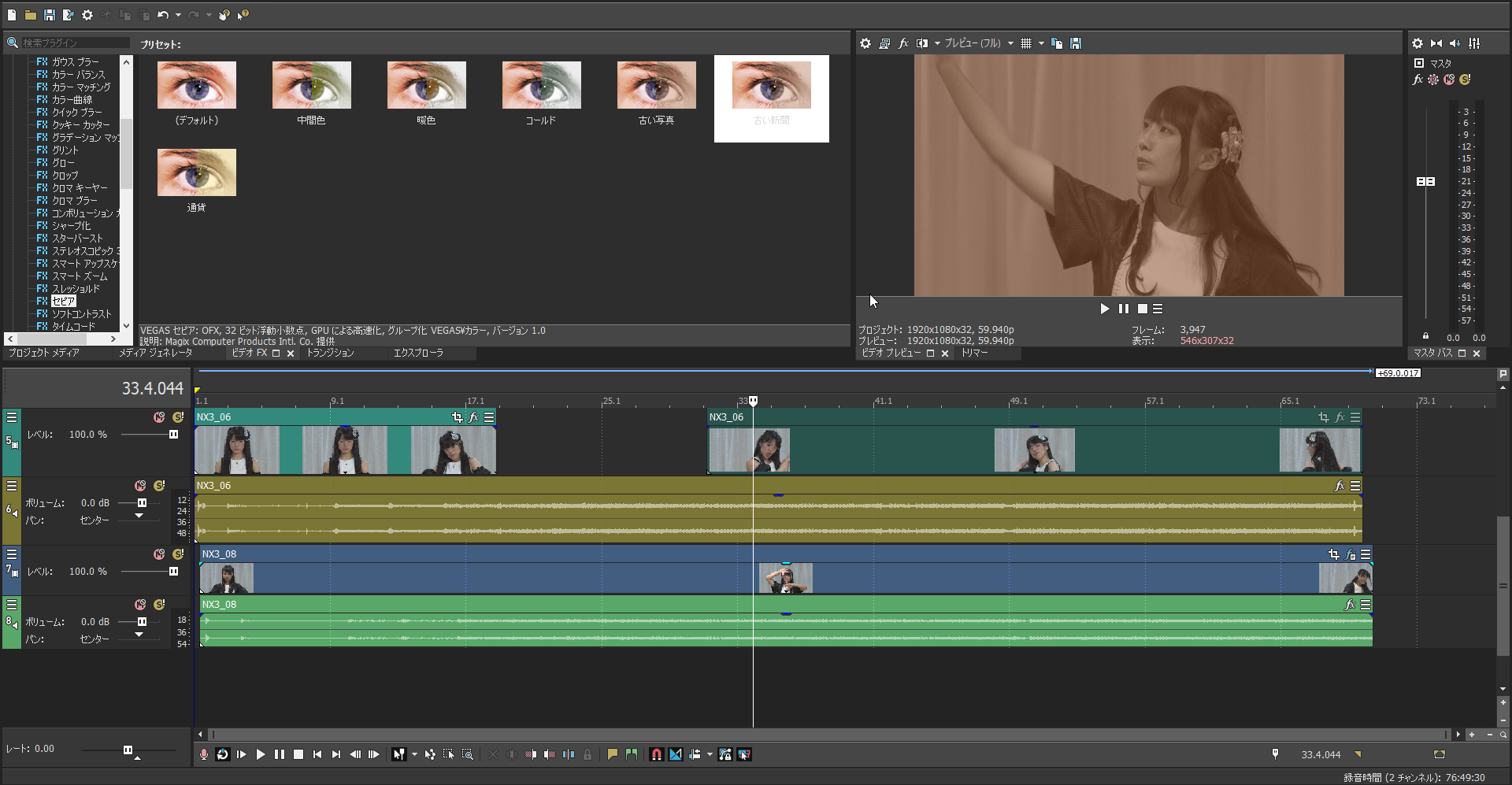
さまざまなフィルターをかけることが可能。古い写真風なフィルターをかけてみたら…
しかもVEGAS Pro 15 Edit以外の製品であればNewBlueFX Filters 5 Ultimateという映像のエフェクトプラグイン集もバンドルされているので、これでさらに効果を増やしていくこともできるわけです。
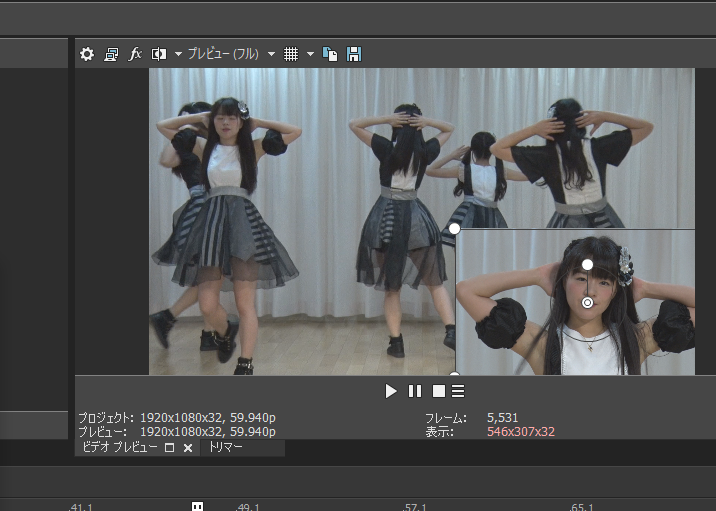
エフェクトででピクチャー・イン・ピクチャーの設定もできる
また、エフェクトの中にはピクチャ・イン・ピクチャといったものもあるので、複数素材組み合わせた効果的なビデオを作っていくことも簡単にできるようになっています。
今回はみなさんの協力もあって、アングルの異なる12本ものビデオ素材がありましたが、そもそもビデオ素材なんて手元にない……といったケースもあると思います。そんなときは写真を並べてスライドショーを作っていくといったことも可能です。
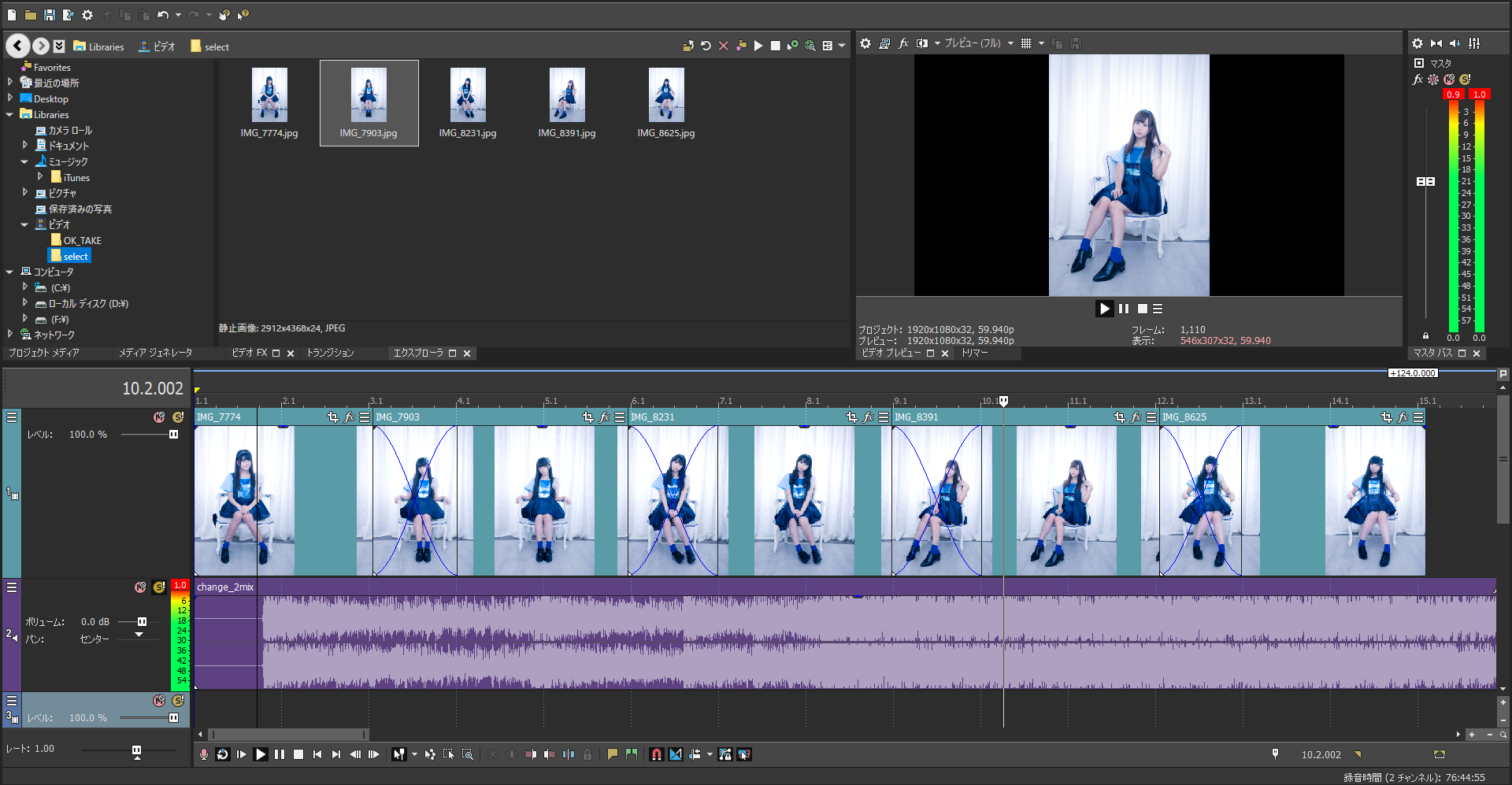
写真を並べてスライドショーにしていくことも可能
この際、ビデオの切り替えと同様に、写真と写真を重ねてクロスフェードさせたり、トランジションを使った効果的な切り替えを演出することで、単なるスライドショーというよりビデオっぽい作品へ仕立てていくこともできます。
もちろんタイトルやテロップをテキストで入力することもでき、フォントやサイズも自由に設定できます。しかも、そのテキストをアニメーション的に動かすことができるのも面白いところ。そのテンプレートもいろいろと用意されているので、テンプレートを切り替えるだけで、ずいぶん雰囲気の違うものに仕立て上げることが可能です。
テキストを利用したさまざまな映像効果も作成できる
d-girlsの事務所側からロゴデータをもらったのですが、その文字部分だけを差し替え、近いフォントで動きをつけてみたらなんとなく面白いオープニングにすることもできました。工夫次第でいろいろなことができそうですね。
ミュージックPVを作りこむというより、VEGAS Pro 15でどんなことができるのか、ちょっとだけ試してみた映像という感じではありますが、こんなものを短時間に作ることができました。
こうして作ったビデオを、VEGAS Pro 15から直接YouTubeやFacebookなどにUPできてしまうのも、便利なところではありますね。
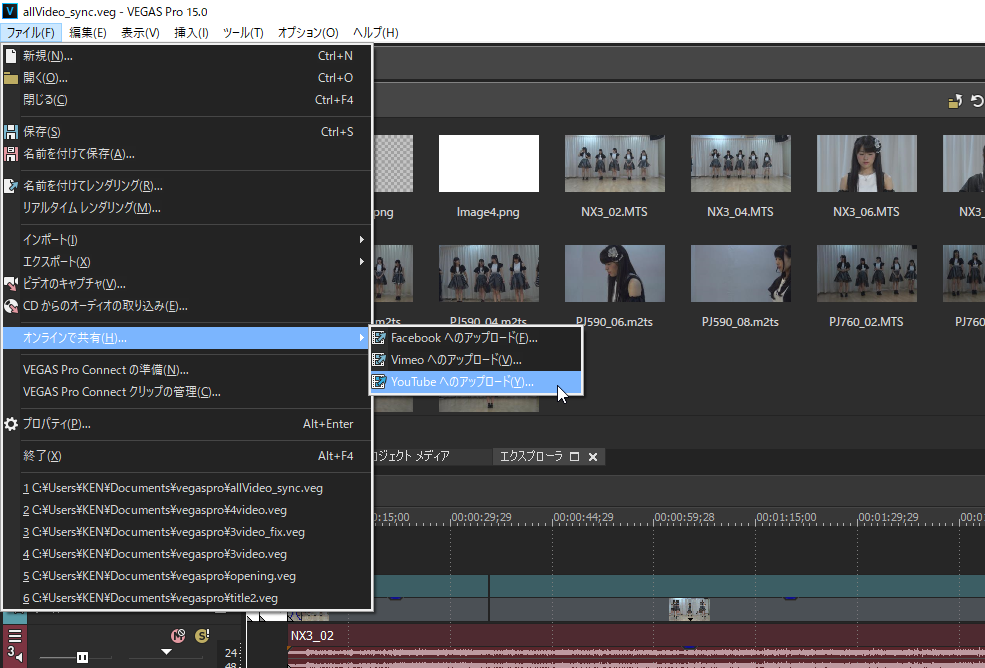
YouTubeやFacebookへVEGAS Pro 15から直接アップロード可能
以上、VEGAS Pro 15の基本的な機能について少し紹介してみました。が、私が試してみたのは、まだごく一部の機能であり、探っていけばいくらでも面白い機能が出てきそうです。ただ、DAWを使う感覚でほとんどマニュアルを見ずに使えてしまうのは多くのDTMユーザーにとってはうれしいところです。また、日本語でのヘルプが充実しているだけでなく、ヘルプ機能の中に操作手順チュートリアルというものがあり、実際に操作をしながら使い方を覚えていく機能もあるので、初めての方でも安心して使えると思います。
最後に、これまでちょっと古いバージョンのMoive Studioを使ってきた立場から、気づいた点を挙げると、編集機能やエフェクト機能が格段に充実しているのは当然として、iPhoneで撮影したMOVファイルを、QuickTimeのインストール不要で扱えるのは安心できるところ。すでにAppleがQuickTimeのWindows版を打ち切ってしまっているので、助かります。
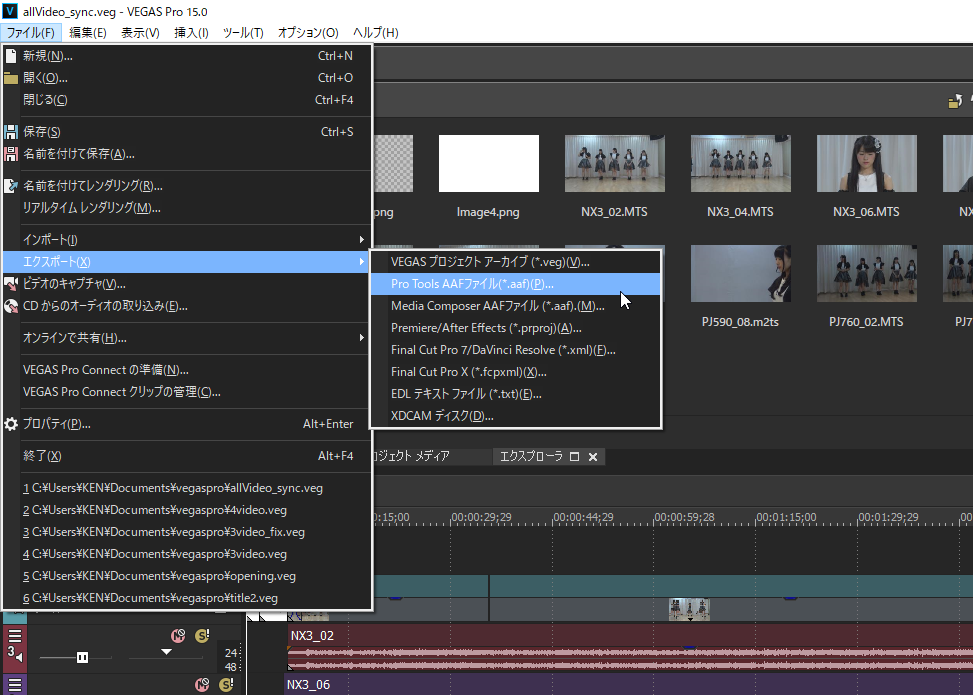
AAFファイル形式でのインポート、エクスポートも可能
また、ProToolsとのやり取り可能なAAFデータのインポートおよびエクスポートが可能な点もDTMユーザーにとってはうれしいところ。直接ProToolsとやりとりするのではなくても、AAFをサポートしているDAWはいろいろあるので、これらと相互でのやりとりが可能なわけですね。もちろん、DAWとだけでなくAdobe PremiereプロジェクトやFinal Cut Proプロジェクトとのデータ交換など、互換性の面でも非常に充実しているのも驚きでした。
今後は、VEGAS Pro 15に乗り換えて使っていこうと思っています。
※2018.7.28追記
マシン環境にもよると思いますが、少し負荷をかけるとVEGASが落ちてしまう場合は、「ユーザー設定」の「GPUによるビデオ処理の高速化」を「オフ」に設定してみてください。当初、私も戸惑ったのですが、これをオフにしたら問題なく動作するようになりました。
【価格チェック&購入】
◎ソースネクスト ⇒ VEGAS Pro 15 Edit
◎ソースネクスト ⇒ VEGAS Pro 15
◎ソースネクスト ⇒ VEGAS Pro Suite
◎ソースネクスト ⇒ VEGAS Pro Suite 特別版
◎ソースネクスト ⇒ VEGAS 全部パック
【関連情報】
MAGIX Vegasシリーズ製品情報
VEGAS Pro 15製品情報
ACID Pro 8製品情報
Sound Forge Pro 12製品情報
【d-girls情報】
d-girls公式サイト
d-girls 赤坂BLITZ単独公演~dream of eternity~
【関連記事】
元祖ループシーケンサ型DAWが9年ぶりのバージョン。高機能化し激安になったACID Pro 8を使ってみた
TRANCE系アイドルグループd-girlsのリミックスコンテスト!優勝者は赤坂BLITZでのワンマンで作品披露&ご招待

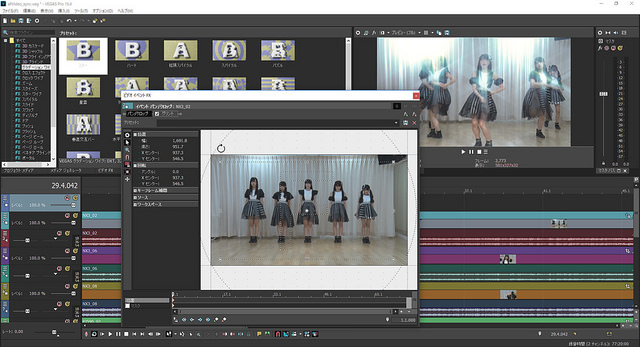

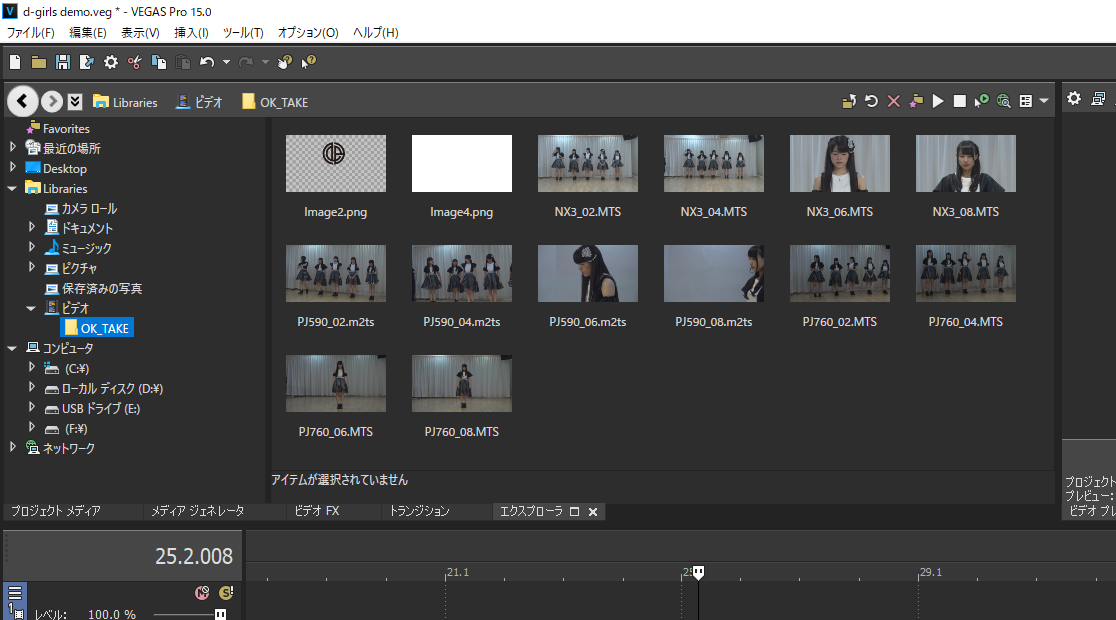
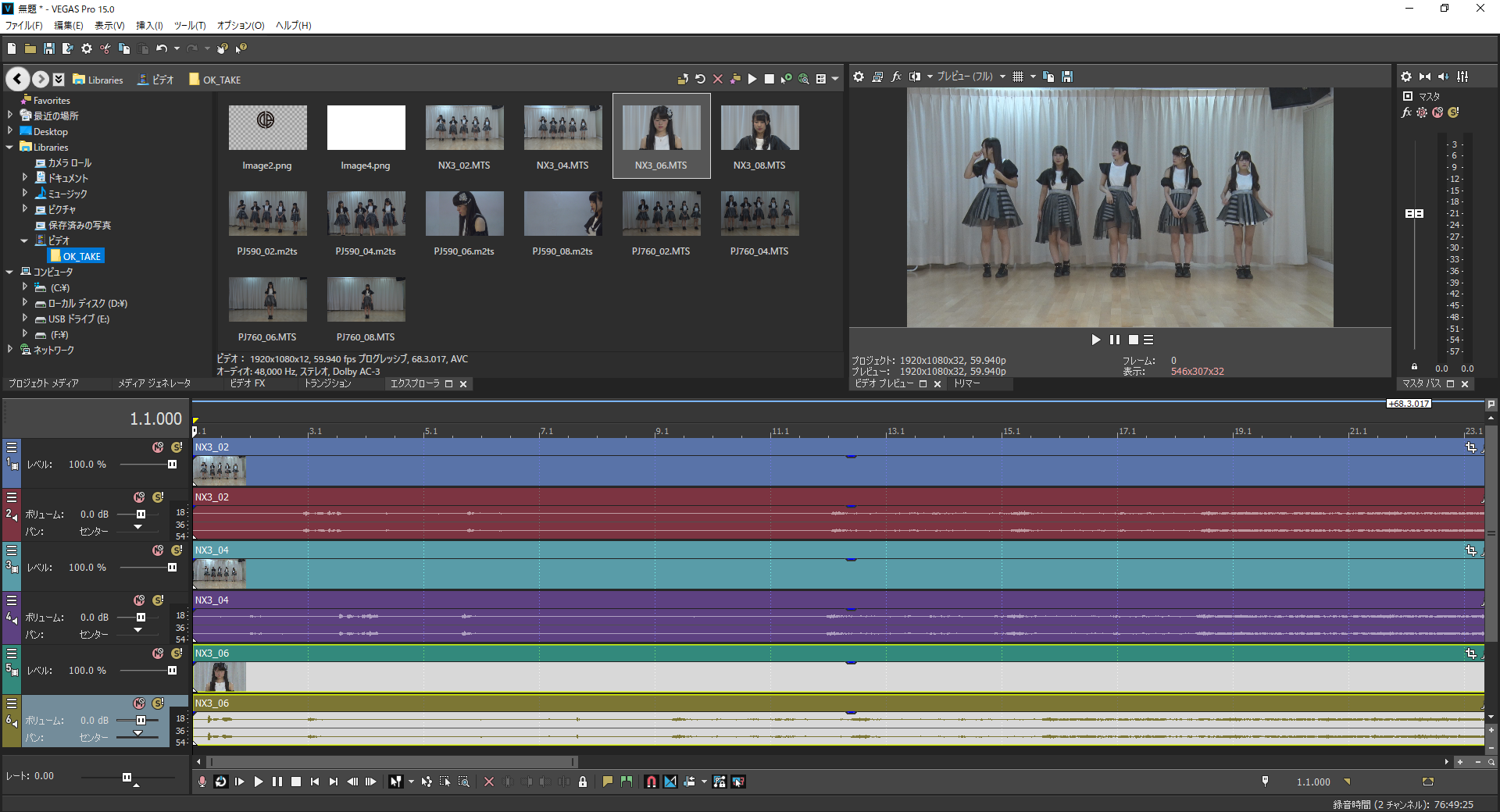
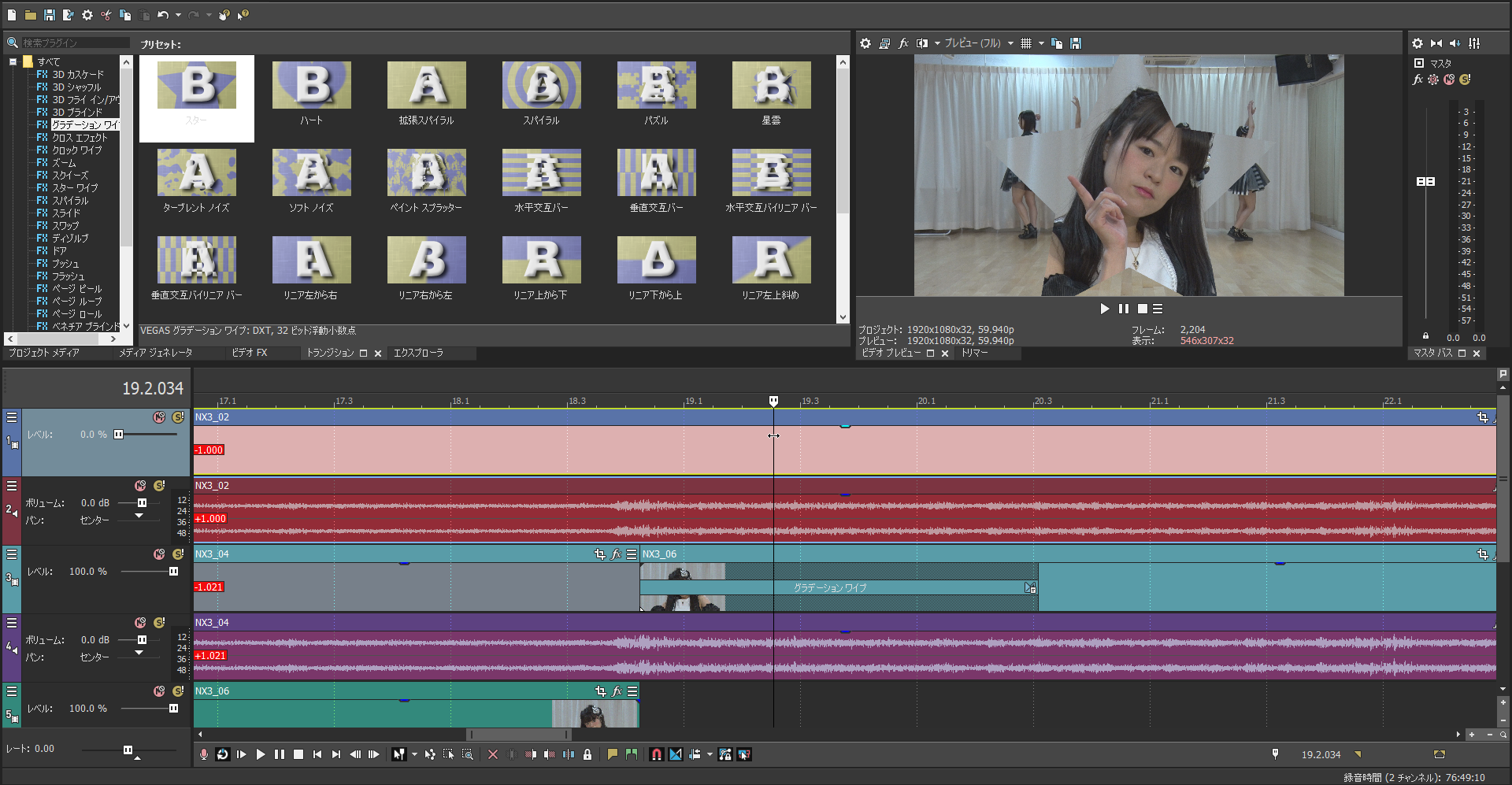
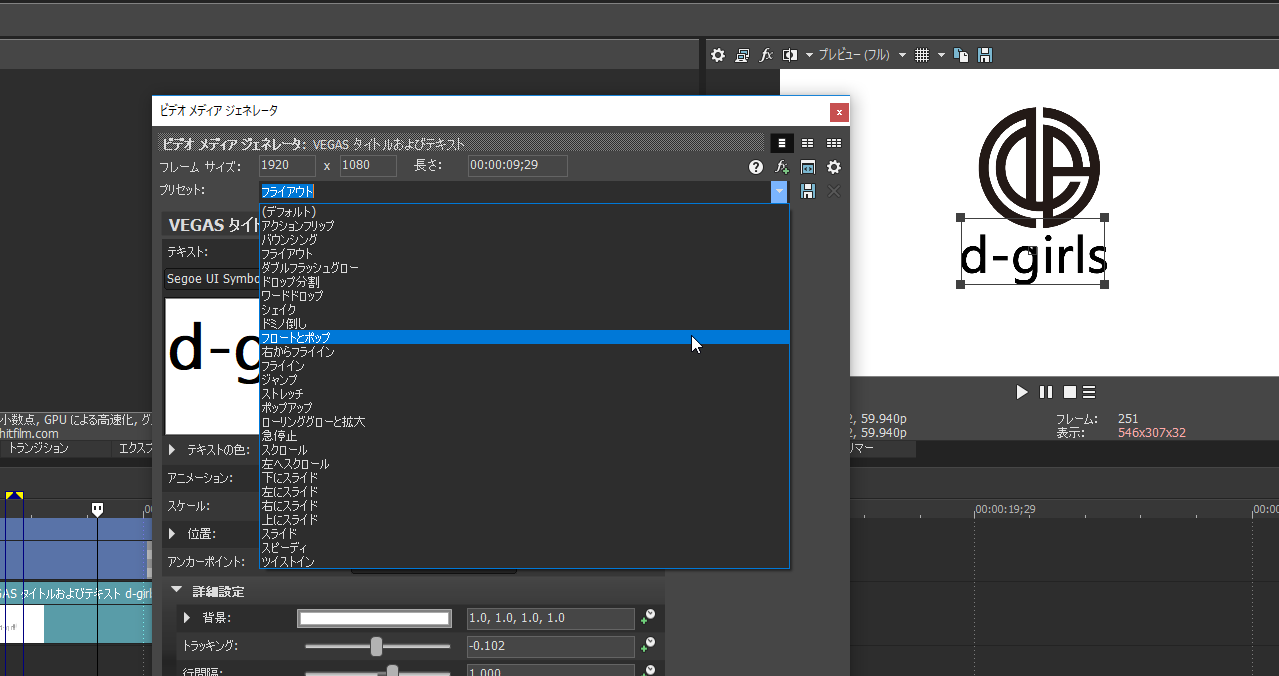
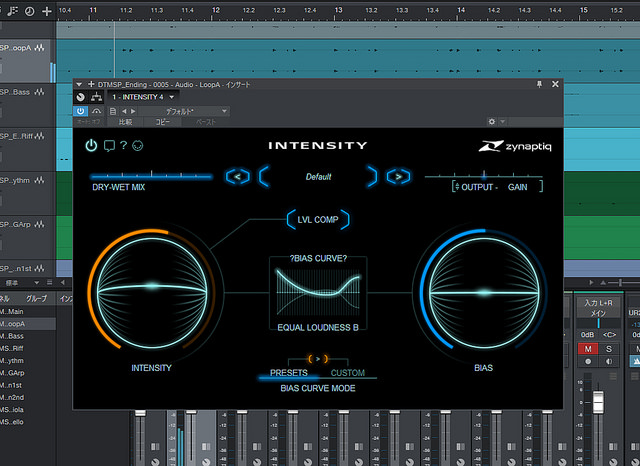

コメント
VegasのUIがモダンになっててビックリしました。
一つ気になるのは、付属のOzone ElementsはStandardやAdvancedへの踏み台には使えるんですか?
ソースネクストのページではAcid 7と書いてありますがAcid 8がバンドルされているのでしょうか?
固定カメラの映像をいくらいじっても動きのある映像にはならないといういい例を見せてもらいましたね 映像はアングルがすべて
blueさま
こんにちは。
はい、普通にiZotopeに登録できたので、アップグレードも可能だと思います。
anx38さん
そうですね。予算や時間がいっぱいあれば、
いろいろカメラワークをすることもできたのですが、
固定カメラでの撮影だと、編集だけでは補えないものがありますね。
もっともこの記事は、本気のミュージックPVを作ることを目的としたものではなく
VEGAS Proとはどんなことができるのかを試したものなので、あしからず。
>>4
藤本様
本当ですか!それはすごい。
映像は殆ど触れたことがない自分ですからACID/SoundForgeくらいしか使わなそうですが、本格的に欲しくなってきました。最悪運用に失敗したとしても、少なくともOzone Elementsが手にはいるなら損をしませんし。
全部入りパック買いたいけど
先日のセールでacid 8買ってしまった…
ままならない…
この思い切った価格、ウーンなかなかやりますねー
自分はPowerDirectorを使用しているのですが
Vegasやその他、動画編集ソフト自体に音質差はある物なのでしょうか?
使用したWAV/MP3が同じで、動画形式/サイズも同じならば、音質的には同じなのでしょうかね?
Vegasが以前からやたら「音楽向け」を謳っているのでそんな事まで気になってしまいます。
PowerDirectorユーザーさん
PowerDirectorを使ったことがないので、断言はできませんが、音は違ってくると思いますよ。単にWAVを張り付けた、まったく加工しないのであれば、大きな差は出ないと思いますが、ある程度のオーディオ編集をかければ、当然違いは出てくると思います。
ソニーに売られていることや実績の無さなどは客観的に言ってもキツいですね…
思わぬ活かし方の可能性は、(レイ・ハラカミがsc88proで独特なサウンドを作り上げたように)、色んなものにあるとは思っていますが…
本当にBPMピッタリで処理できるならMAD作りなどに便利なはずですが、ゆっくりめのトランジションが掛けられていて切り替わりのタイミングがはっきりとはわからなかったのが、傲慢な意見かもしれませんが少し残念です
ソースネクストのサイトでsuiteとsuite特別版の違いがわからなくて問い合わせしようかと思ってたのですが、やっぱりAcid PROのバージョンの違いだったんですね。
VEGAS Pro&Sound ForgeのバージョンアップとNewBlueFX目的(MAGIXのバージョンアップだと高くつくので)でsuite購入を考えていたんですがOzoneもついてくるとなるとものすごくお得だし、さらに約4000円でAcidも8に…となると…ちょっと迷いますね(笑)
ちなみに起動時のVSTチェックでエラー吐いて落ちる人や音楽はDAWで製作してVEGASのほうでは貼るだけという人はショートカットのリンク先に-NOVSTGROVELという起動オプションを入れるとチェックを飛ばしてくれる分起動が速くて幸せになれます
↓こんな感じで
“(vegasproのパス)\vegas140.exe” -NOVSTGROVEL
>>箱の人さん
正にPCが落ちてココに質問しようと思っていた問題でした。
お陰で起動しました。ありがとうございます!